Скажите, как правильно произвести восстановление загрузчика Windows XP, у меня было установлено две операционные системы и менеджер загрузки Acronis OS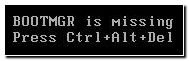
Восстановление загрузчика Windows XP
Вы дорогой DRIVE, были в двух шагах от победы, немного вам не хватило терпения, ну да не беда, в следующий раз всё получится. Очень важно знать, что ошибка Bootmgr is missing, говорит о повреждении главной загрузочной записи или таблицы разделов жёсткого диска, которая находится в первом секторе винчестера, вы кстати успешно начали восстановление загрузчика Windows XP и решили половину проблем, а именно перезаписали главную загрузочную запись в консоли восстановления командой Fixmbr и записали новый загрузочный сектор командой FixBOOT, поэтому стала появляться другая ошибка и дело оставалось за малым, нужно было скопировать в корневую директорию раздела с операционной системой (в основном диск С) три файла boot.ini, NTDETECT.COM, ntldr. Давайте начнём всё с самого начала и добьёмся всё-таки загрузки Windows XP.
- Рассматриваем возможные причины повреждения загрузчика Windows XP, проверяем настройки BIOS в пункте Boot Device Priority.
- Применение команд Fixmbr и FixBOOT в консоли восстановления.
- Копирование файлов boot.ini, NTDETECT.COM, ntldr с установочного диска Windows XP в консоли восстановления и успешная загрузка.
- Если после прочтения статьи вы так и не сможете восстановить загрузку Windows XP, тогда читаем другую нашу статью «Восстановление системы через меню установки Windows XP или Восстановление поврежденной копии Windows XP»
После включения компьютера друзья, происходит его самотестирование, далее управление передаётся в главную загрузочную запись жёсткого диска, в ней находится таблица разделов винчестера и небольшая программа загрузчик, которая считывает в этой таблице информацию с какого винчестера (если их несколько) и какого раздела жёсткого диска производить загрузку ОС. В дальнейшем происходит загрузка ядра операционной системы в оперативную память и собственно запуск Windows XP. Так же нужно знать, что в загрузке операционной системы участвуют ещё и группа файлов, находящаяся в корневой директории диска С, а именно boot.ini, NTDETECT.COM, ntldr. Наличие всего вышеперечисленного, исключает наличие ошибки Bootmgr is missing при загрузке XP и обеспечивает успешный запуск системы.
Кстати не всегда при подобных проблемах нужно проводить восстановление загрузчика Windows XP, давайте рассмотрим некоторые причины возникновения этой ошибки, с которыми сталкивался лично я. Первое самое простое, при наличии нескольких жёстких дисков в системе, нарушились настройки Bios, а именно например в AMI Bios, во вкладке BOOT, пункт Boot Device Priority, далее Hard Disk Drives, в качестве винчестера с которого нужно производить загрузку выставлен совсем не тот, который нужен. Устранение данной неисправности и причины её возникновения хорошо описаны в нашей статье Bootmgr is missing в Windows 7.
Использование в главной загрузочной записи программ сторонних разработчиков, так называемых менеджеров загрузки, например Acronis OS Selector, применяется в основном при наличии на компьютере нескольких операционных систем, менеджер выводит в начале загрузки удобное меню выбора ОС. Пользоваться такими программами нужно очень осторожно, при некорректном удалении с компьютера самой программы Acronis OS Seletor, очень большой шанс заняться восстановлением загрузчика Windows XP. Тоже самое относится к загрузчику GRUB, позволяющему использовать на одном компьютере Linux и Windows XP, при удалении GRUB, вы оставите свой компьютер один на один с непонятной ему загрузочной записью и он не долго думая покажет вам Bootmgr is missing. Исправлять ситуацию в этом случае будем в консоли восстановления Windows XP, первое введём команду FIXMBR и перепишем главную загрузочную запись, второй командой FIXBOOT запишем новый загрузочный сектор.
Но и это ещё не всё, после исправления загрузочной записи, а так же записи нового загрузочного сектора в консоли, ситуация с выводом ошибки может остаться неизменной и могут быть уже другие ошибки, к примеру: NTLDR is missing. В этом случае нужно ещё раз убедится в наличии файлов загрузочного сектора, напрямую участвующих в загрузке Windows XP: boot.ini, NTDETECT.COM, ntldr, в корневой директории диска (С:), в принципе для загрузки Windows XP вполне хватит трёх данных файлов.
Проще всего использовать Live CD, произвести с него загрузку, далее зайти в корневую директорию диска С и убедится в наличии данных файлов, если их там нет, значит нужно скопировать их с любой работоспособной XP и закинуть их себе, предварительно проверив и в случае необходимости отредактировав файл boot.ini, простой текстовый файл, в котором прописан путь к системным файлам Windows XP, сделать это нужно обязательно, а то получите другую ошибку, можете почитать Редактирование BOOT.INI.
Но мне нравится другой способ: восстановление загрузчика Windows XP с помощью консоли восстановления. Если у вас есть дистрибутив XP, давайте им воспользуемся и скопируем три наших файла boot.ini, NTDETECT.COM, NTLDR в корневую директорию диска С. Уверяю вас это очень просто, да и не нужно редактировать файл boot.ini, консоль всё сделает сама.
Загружаемся с установочного диска Windows XP, выбираем восстановить R. Если у нас одна операционная система ставим цифру 1.
Если был пароль вводим его, если нет нажимаем Enter.
Вводим команду FIXMBR, данная команда восстановления поврежденной таблицы разделов жёсткого диска, она перезапишет главную загрузочную запись.
Подтверждаем запись новой MBR, ставим Y
Вводим команду FIXBOOT, и соглашаемся записать новый загрузочный сектор.
Копируем файлы ntldr, NTDETECT.COM, boot.ini с дистрибутива в корень системного диска С.
Вводим команду МАР и смотрим букву нашего дисковода, в моём случае (D:)
Вводим букву дисковода D: и нажимаем Enter.
Переходим в папку i386, которая находится на установочном диске Windows XP, из неё скопируем наш файл NTLDR в корень диска С.
Вводим команду cd i386 и Enter
Копируем файл NTLDR в корень нашего системного диска с операционной системой командой copy NTLDR C:
Таким же образом копируем файл NTDETECT.COM вводим copy NTDETECT.COM C:
Теперь настала очередь файла BOOT.INI. Команда Bootcfg /add, производим поиск установленных операционных систем на нашем компьютере, а заодно мы с вами добавляем обнаруженную копию Windows № 1, в меню загрузки и создадим новый файл BOOT.INI.
Ставим цифру 1
Вводим название системы, которая будет отражаться в файле BOOT.INI-XP Professional RU.
Параметры загрузки /fastdetect это специальный ключ отключающий распознавание устройств подключенных к последовательным и параллельным портам для ускорения загрузки.
Exit и происходит перезагрузка.
Операционная система успешно загрузилась. Наши скопированные загрузчики Windows XP.
Созданный нами в консоли восстановления файл BOOT.INI.
Если ничего вам не поможет, есть 100% вариант, воспользуйтесь информацией из вот этой нашей статьи Восстановление поврежденной копии Windows XP, операционную систему вы восстановите, только вот доступ к зашифрованным папкам вам будет закрыт, если вы применяли шифрование, три или четыре программы откажутся работать, придётся переустановить.
Get the fix to the NTDETECT failed boot error message and other NTDETECT.COM problems affecting Windows XP, Windows 2000 and Windows Server 2003.
Contents
- 1 About “NTDETECT failed”
- 1.1 Description and Symptoms
- 1.1.1 Symptom 1: NTDETECT failed error screen on startup
- 1.2 Causes of this Error
- 1.2.1 Cause 1: Incompatible NTDETECT version
- 1.2.2 Cause 2: NTDETECT file is missing or is corrupt
- 1.2.3 Cause 3: Compressed NTDETECT.COM file
- 1.2.4 Cause 4: Fragmentation of NTDETECT.COM
- 1.1 Description and Symptoms
- 2 Guaranteed Fix: Use Easy Recovery Essentials
- 3 Other fixes for NTDETECT failed in Windows XP
- 3.1 Fix #1: Restore NTDETECT.COM
- 3.2 Fix #2: Defragment NTDETECT
- 3.3 Fix #3: Using chkdsk to repair filesystem errors
- 4 More Information
- 4.1 Linked Entries
- 4.2 Support Links
- 4.3 Applicable Systems
About “NTDETECT failed”
The following information on this error has been compiled by NeoSmart Technologies, based on the information gathered and reported by our global network of engineers, developers, and technicians or partner organizations.
Description and Symptoms
The error messages, alerts, warnings, and symptoms below are tied to this error.
Symptom 1: NTDETECT failed error screen on startup
NTDETECT.COM is a helper program invoked by NTLDR (the Windows XP and Server 2003 bootloader) to detect basic hardware required to start the operating system. NTDETECT passes this hardware information back to NTLDR which then gives control to ntoskrnl.exe, the Windows NT kernel. However, if NTDETECT.com is not found, or is unable to execute properly, then a message stating “ntdetect failed” may be displayed. This message is also often encountered when attempting to boot into the Windows XP setup CD.
For more information on how computers start up and how the Windows XP boot process works, please refer to the respective pages in our extensive wiki and knowledgebase.
Setup is inspecting your computer's hardware configuration... NTDETECT failed
Causes of this Error
This error has been known to occur as a result of one of the following causes:
Cause 1: Incompatible NTDETECT version
NTDETECT.COM ships with Windows and is typically installed from the Windows setup CD.
Older versions of NTDETECT have problems reading NTFS filesystems from newer drives and identifying/communicating with newer hardware. If NTDETECT.COM is downgraded to an older version for some reason (incomplete or interrupted Windows installation or setup attempt, incorrect Windows Update hotfix installed, etc.), this error may present.
Cause 2: NTDETECT file is missing or is corrupt
NTDETECT, located in the root of the boot partition on disk 0, is an essential part of the boot process. If it is accidentally deleted, moved to another folder, or becomes corrupt, probably because of user errors, sudden loss of power during writes to the boot partition, or virus infection, then this error appears and the boot process is halted.
Cause 3: Compressed NTDETECT.COM file
NeoSmart’s computer troubleshooting engineers have identified that one of the most common (yet unidentified) cases of “NTDETECT failed” errors is as the result of incorrect or improper compression of the boot partition.
Key Windows boot files must never be compressed, and many 3rd party products will attempt to compress all files on the system partition — including NTLDR, BOOT.INI, and NTDETECT.COM — resulting in this error. Also attempts at compressing the boot partition with DoubleSpace, DriveSpace, or manually enabling NTFS file compression will cause this error to occur as well.
Cause 4: Fragmentation of NTDETECT.COM
On NTFS or FAT partitions with a small enough cluster size, NTDETECT.COM may be written to non-adjacent clusters through an occurrence known as file fragmentation.
It is unknown whether any of the NTLDR versions that Microsoft has shipped over the years are capable of reading an NTDETECT.COM file spread over multiple non-consecutive clusters on-disk, and NTDETECT should be defragmented to be stored on consecutive blocks on the filesystem to resolve this scenario.
Guaranteed Fix: Use Easy Recovery Essentials
Easy Recovery Essentials is guaranteed to fix the “NTDETECT failed” error automatically using its built-in Automated Repair option. EasyRE is currently available for Windows XP, Vista, 7 and 8 and can be downloaded and created on any PC.
- Download Easy Recovery Essentials. Make sure to note your Windows version (XP, Vista, 7 or
before you download EasyRE. This guide can help you identify what version of Windows you have installed.
- Burn the image. Follow these instructions on how to burn the bootable ISO image very carefully, as making a bootable CD can be tricky! Alternatively, these instructions explain how to create a bootable EasyRE recovery USB stick/drive.
- Boot up your PC from the Easy Recovery Essentials CD or USB you created.
- Once EasyRE is running, choose the “Automated Repair” option and click Continue.
Choose “Automated Repair” in Easy Recovery Essentials
- After EasyRE scans your computer’s drives, identify and select the drive letter for your Windows installation from the list, and then click on the Automated Repair button to begin.
Choose the drive associated with the Windows installation you’re trying to repair.
- Easy Recovery Essentials will start analyzing the selected drive for problems. EasyRE will test for and attempt to automatically correct errors with the disk, partition, bootsector, filesystem, bootloader, and registry. No intervention is required, as EasyRE’s repair is fully automated:
Easy Recovery Essentials searches for errors and makes corrections to the selected Windows installation.
- Once the process is complete, EasyRE will report its findings. Click on the Restart button to reboot your PC and test the changes.
- The “NTDETECT failed” error should now be fixed as your PC begins to load:
Windows, booting up successfully.
You can download Easy Recovery Essentials from here.
Other fixes for NTDETECT failed in Windows XP
Windows Setup CD/DVD Required!
Some of the solutions below require the use of the Microsoft Windows setup CD or DVD. If your PC did not come with a Windows installation disc or if you no longer have your Windows setup media, you can use Easy Recovery Essentials for Windows instead. EasyRE will automatically find and fix many problems, and can also be used to solve this problem with the directions below.
Fix #1: Restore NTDETECT.COM
If the NTDETECT file itself has become corrupted or damaged as a result of one or more of the scenarios explained above, or if an older/incompatible version of NTDETECT has been installed to the system partition, the following instructions will revert it to the correct, compatible version.
It is imperative that the correct Windows setup CD (i.e. with the correct service pack and correct 32- or 64-bit architecture) is used for the procedure!
If ntdetect.com is in fact missing or corrupt, the user can restore the original ntdetect.com file back from the Windows XP installation disc.
Here are the steps to do it:
- Insert Windows XP install CD in the PC
- Restart the computer and boot from the CD
- Press any key to boot from the CD
- Press R when the Windows Options menu is reached to access Repair Console
- After this step, log into Windows by pressing 1 using the Administrator password
- Use the following commands to copy the NTLDR and NTDETECT.COM files from the Windows installation disk to the hard disk:
copy D:i386ntdetect.com C:
Where
D:is the install CD’s drive letter andC:is a PC’s Windows XP partition’s drive letter - Once these files are copied, remove the Windows installation disc from the disc drive
- Restart the PC
Here is an example of what the PC’s console output should look like once the NTDETECT.com file is restored:
Replacing the ntdetect.com file
Fix #2: Defragment NTDETECT
If the NTDETECT failed error message is caused by file fragmentation, it can be resolved by attempting to defragment either the individual NTDETECT.COM file or the filesystem it is on. It is possible to defragment NTDETECT.COM by using the free contig utility from Microsoft (originally developed by Sysinternals). Here are the steps to do it:
- Download contig.zip from Microsoft at this link
- Extract contig.exe from contig.zip
- Launch a command process window (Start | Run | cmd.exe) and use CD to navigate to the directory you extracted contig.exe
- Finally, run contig.exe against the NTDETECT.COM file that should be defragmented:
cd Downloads contig.exe D:ntdetect.com
- Wait for it to finish.
Here is an example of what the PC’s console output should look like once contig.exe is done defragmenting the NTDETECT.com file:
Defragmenting the NTDETECT.COM file
Fix #3: Using chkdsk to repair filesystem errors
If this problem is being caused by a corrupt boot or system partition, it may be repaired by scanning the NTFS or FAT32 partition for errors or corruption. chkdsk will verify files and data on the disk.
Here are the steps:
- Insert your Windows CD; restart your computer.
- Boot into the CD by pressing any key when the “Press any key to boot from CD” message appears on your computer.
- Press
Rto open the Recovery Console once at the Options menu. - Type in your Administrator password; hit Enter
- At the command prompt, type in the following command and press Enter
chkdsk /r
- After the
chkdskprocess is completed, restart your computer. Make note of any warnings or alerts thatchkdskprints.
Here is an example of what the PC’s console output should look like once the chkdsk.exe is complete:
Windows XP chkdsk result screen
More Information
Linked Entries
The errors below have been verified as being associated with or related to this problem:
- MBR boot process
- Windows XP boot process
- NTLDR is missing
- NTDETECT missing or not found
- NTLDR is compressed
Support Links
- Easy Recovery Essentials for Windows – our repair and recovery disk.
It’s an easy-to-use and automated diagnostics disk. It’s available for Windows 8, Windows 7 and Windows Vista. It’s also available for Windows XP and Windows Server.
Read more at Windows Recovery Disks.
- The NeoSmart Support Forums, member-to-member technical support and troubleshooting.
- Get a discounted price on replacement setup and installation discs: Windows XP.
Applicable Systems
This Windows-related knowledgebase article applies to the following operating systems:
- Windows XP (all editions)
- Windows Server 2003 (all editions)
Propose an edit

Решение
Сообщение об ошибке вида:
Windows XP could not start because the following files were missing or corrupted: WINDOWSSYSTEM32CONFIGSYSTEM NTLDR MISSING. You can try to repair this file by starting the Windows Setup program from original floppies or boot from CD-ROM. Select ‘r’ at first screen to repair.
или просто:
NTLDR is missing
Press CTRL+ALT+DEL to restart.
как правило, выводиться в случаях, когда загрузчик операционной системы не может получить доступ к файлам Ntldr и Ntdetect.com. Произойти это может по следующим далее причинам…
Компьютер нам сообщает, что потерял общие загрузочные файлы Windows (Ntldr и Ntdetect.com) и не может произвести загрузку ОС. Как это могло произойти? На то могут быть разные причины. К примеру, если в корень раздела NTFS, с которого производится загрузка операционной системы, произвести копирование большого количества файлов, то после перезагрузки есть шанс появления сообщения об ошибке «NTLDR is missing». Попытка исправить ситуацию путём удаления файлов, скопированных в корневую папку, проблему не решит. Т.к. таблица корневой папки содержит большое количество файлов, это может привести к сильной фрагментированности MFT, ввиду чего потребуется создание дополнительного индекса размещения. Т.к. в индексах размещения файлы перечислены в алфавитном порядке, то файл NTLDR может попасть во второй индекс размещения. Загрузчик не может обрабатывать файлы, расположенные в дополнительном индексе, что и приводит к ошибке «NTLDR is missing». Причиной появления большого количества файлов в корне, чаще всего, бывает автоматическое копирование файлов каким либо программным продуктом, либо создание и удаление временных файлов в корневую папку загрузочного раздела. Чтобы решить данную проблему можно воспользоваться пунктом 3. Если это не помогло решить проблему, тогда советую обратиться к пунктам 1 и 4 раздела «Возможные решения проблемы».
Другой причиной появления сообщения об ошибке «NTLDR Is Missing» может служить сбой после установки старой NT на машину с XP. Причина появления данной ошибки кроется в особенностях совместной установки Windows XP и более старых NT-подобных систем, которые были установлены поверх уже существующей Windows XP. Системы, созданные на базе Windows NT, имеют более простой загрузчик, который не определяет дополнительные средства запуска Windows XP. Чтобы решить данную проблему можно воспользоваться пунктами 2, 4 или 5.
Так же в разрушении собственной ОС может поучаствовать сам пользователь 
Ну и наконец причины появления ошибки «NTLDR Is Missing» могут быть не только программные, но и аппаратные… Ошибка NTLDR может появляться и в тех случаях, когда происходит попытка подключения к компьютеру еще одного жесткого диска с уже установленной операционной системой. Опять же, это сообщение может появляться и в тех случаях, когда на материнской плате установлена BIOS устаревшей версии. Чтобы решить данную проблему можно воспользоваться пунктом 6.
Возможные решения проблемы.
В качестве временного решения проблемы, в случае срочного и неотложного доступа к ОС, можно использовать загрузочный диск Windows и осуществлять загрузку компьютера с помощью него, либо с загрузочной флешки.
Внимание! Перед выполнением описанных ниже действий убедитесь, что имеется надежная резервная копия файлов с важными данными.
1. Теперь приступим к непосредственному решению. Чтобы избавиться от ошибки и вернуть компьютер в рабочее состояние, нам понадобится заменить файлы Ntldr и Ntdetect.com в Windows XP. Для этого понадобится запустить консоль восстановления с компакт-диска Windows XP, после чего нажать клавишу «R» при появлении экрана Установка Windows. Выбрать загрузочный раздел и ввести команду fixboot.
2. Второй вариант получения доступа к файловой системе загрузочного раздела — запустить компьютер с загрузочного диска в режиме эмуляции MS-DOS и просто скопировать файлы Ntldr и Ntdetect.com из папки I386 на компакт-диске Windows XP в корневую папку загрузочного диска. Если файловая система загрузочного раздела является системой FAT, используйте загрузочный диск MS-DOS.
Во время вышеприведенных операций в MS-DOS не забудьте снять с файлов атрибуты «Системный», «Только чтение», «Скрытый» с помощью команды attrib. Чтобы не мучить себя поисками мануалов по MS-DOS, приведу здесь, как это сделать:
attrib ntdetect.com -r -s –h
attrib ntldr -r -s –h
3. Опять же, для решения проблемы «NTLDR Is Missing» компанией Microsoft была разработана небольшая утилита, Bcupdate2. Получить ее можно, обратившись в саппорт Microsoft, либо поискать у тех, кто ее уже скачал. После получения данной программы можно приступить к процессу исправления ошибки. Создаем загрузочную дискету и грузимся с нее. В командной строке запускаем «BCUpdate2.exe C: /f», где C: — загрузочный раздел. Нажимаем «y», тем самым даем согласие на работу данной программы. Получаем сообщение об успешно проделанной операции, перезагружаемся. Либо просто пишем «Run a:bcupdate.exe c: »
4. Проблему же со сменой активного раздела можно решить двумя способами:
а) Решение с помощью загрузочной дискеты:
* Загрузитесь при помощи дискеты.
* В командной строке введите fdisk и нажмите клавишу «ВВОД».
* В ответ на вопрос о включении поддержки больших дисков выберите Y (да).
* Выберите команду «Выбор активного раздела», нажмите клавишу с номером раздела, который нужно сделать активным, а затем — клавишу «ВВОД»
б) Решение с помощью консоли восстановления Windows. Если при загрузке с CD появляется снова ошибка «NTLDR Is Missing», проверить расположение перемычек на Вашем дисководе:
* Загрузитесь, используя компакт-диск Windows XP.
* При появлении надписи «Вас приветствует мастер установки» нажмите клавишу F10 или R, чтобы начать процесс восстановления.
* Чтобы запустить консоль восстановления, нажмите клавишу C.
* Введите «cd ..», чтобы перейти в корневой каталог загрузочного диска.
* Введите букву устройства чтения компакт-дисков.
* Введите cd i386.
* Введите Copy ntldr «буква Вашего загрузочного диска»:
* Введите Exit.
Если раздел не был отформатирован с помощью Windows, может также понадобиться запустить команду fixboot консоли восстановления. Данная команда переопределяет параметры по умолчанию, которые записываются в загрузочный раздел системы. Fixboot перезаписывает загрузочный сектор жесткого диска, что делает активный раздел загрузочным. Понимает единственный аргумент — букву устройства, на которое производится запись. Как это сделать было описано выше. Так же возможно повреждение главной загрузочной записи (MBR). Для ее восстановления воспользуйтесь командой «fixmbr имя_устройства». Внимание! Данная команда может повредить таблицу разделов, если система заражена вирусами или имеются проблемы с оборудованием. При использовании этой команды можно создать недоступные разделы. Перед выполнением данной команды рекомендуется проверить систему с помощью антивирусной программы и сделать резервную копию важных данных, подключив диск к другому компьютеру.
Не будет и лишним проверить файл boot.ini, насколько правильно в нем прописаны «пути» к Вашей ОС и правильно ли определены партиции.
5. Еще один вариант решения проблемы – это подключение ЖД к компьютеру с рабочей ОС Windows ХР или Windows 2003. Через управление дисками можно посмотреть, насколько корректно созданы разделы и логические диски, а так же сделать активным первый раздел диска и просто скопировать туда два файла: NTLDR и NTDETECT.com c рабочей ОС. После таких манипуляций можно ставить ЖД обратно и грузиться с него. Желательно, так же сбросить BIOS по-умолчанию и оставить ЖД на первом шлейфе IDE — мастером. Перед копированием файлов: NTLDR и NTDETECT.com cледует проверить состояние батареи материнской платы. Батарея с пониженным напряжением или с плохими контактами между ней и материнской платой является причиной многих чудес 
6. Если вы подключили новый ЖД к компьютеру, и появилась ошибка NTLDR, убедитесь, что на этом ЖД уже не установлена ОС. Воспользуйтесь загрузочной дискетой и проверьте данное предположение и при необходимости воспользуйтесь командой format. Не забудьте, что все данные при этом на только что подключенном ЖД будет удалены. Ну и затрагивая проблемы аппаратного рода, могу сказать, что самое простое, что можно сделать при подозрении на такой случай – обновить BIOS, переткнуть накопитель в другой слот или заменить кабель. Еще рекомендую в BIOS посмотреть режим адресации, который должен быть LBA. В более тяжелых случаях придётся отдать ЖД в ремонт, либо купить новый. Например, достаточно часто к такому сбою приводит появление бэд-секторов в областях, занятых системными файлами. А если у вас начали появляться «бэды», то значит накопитель со временем выйдет из строя…
В твоём случае-это мне кажется BIOS,сборочку пытаешься вшить не по теме,или обновляй микрокод BIOS,или возьми чистую ось,которая не 4 гига весит в дистрибутиве,а как положено CD болвань версия
5
|
|||
| Vet1310
09.09.11 — 08:56 |
На компе была установлена 2000 винда. Установил второй винт, на него поставил ХР. Сегодня хотел загрузится с 2000 на мониторе вижу «сбой ntdetect». Можно как то без переустановки 2000 выкрутится? |
||
| aleks-id
1 — 09.09.11 — 08:58 |
ищи нтдетект от 2000й винды. хрюндель его затер на свой. |
||
| andrewks
2 — 09.09.11 — 08:59 |
сталкивался с такой хренью. для загрузки вынь2к приходилось ставить его ntldr и ntdetect, а потом назад на хрюшные менять для этого имел два комплекта указанных файлов |
||
| Vet1310
3 — 09.09.11 — 09:04 |
(1) от другой машины можно подсунуть, не? |
||
| andrewks
4 — 09.09.11 — 09:06 |
тебе на постоянку надо? поставь бут-менеджер какой-нить. да хоть тот же самый GRUB |
||
| Vet1310
5 — 09.09.11 — 09:11 |
Тут на статейку наткнулся |
||
| andrewks
6 — 09.09.11 — 09:14 |
(5) это не твой случай |
||
| andrewks
7 — 09.09.11 — 09:15 |
у меня загрузчик от ХР СП3 отказывался грузить 2К СП 4. только писал не так, как у тебя, а что-то другое. но суть не в этом. не смогли они, видимо, обеспечить 100% совместимость снизу вверх |
||
| Vet1310
8 — 09.09.11 — 09:18 |
(6)Я понимаю что не мой, к размышлению о том, что 2 винды дают глюк.. Где лежат ntldr, ntdetect.com, сделаю на всякий копию. |
||
| Vet1310
9 — 06.10.11 — 09:46 |
Скопировал с другой машины ntldr, ntdetect.com, отключаю винт с ХР виндой, загрузился 2000. Но теперь косяк, при подключении винта с ХР, не могу загрузится. На экране полоса загрузки как у 2000, кракозяблы. NT переписала ффайлы ХР? Что к чему? |
||
|
Гость из Мариуполя 10 — 06.10.11 — 10:09 |
Когда-то сталкивался, плюнул и рубанул с плеча — перед перезагрузкой менял в BIOS очередность винтов. |
 |
|
TurboConf — расширение возможностей Конфигуратора 1С |
ВНИМАНИЕ! Если вы потеряли окно ввода сообщения, нажмите Ctrl-F5 или Ctrl-R или кнопку «Обновить» в браузере.
Тема не обновлялась длительное время, и была помечена как архивная. Добавление сообщений невозможно.
Но вы можете создать новую ветку и вам обязательно ответят!
Каждый час на Волшебном форуме бывает более 2000 человек.
I am trying to install Windows XP on a Z170 machine with a Skylake processor. Although I am aware that Microsoft has discontinued support for XP, I want to install it on a secondary hard drive for compatibility with some old video games. I cannot use a Virtual Machine for a variety of reasons.
After using nLite to slipstream in some AHCI drivers, I burned the image to an installation CD using the built-in functionality in Windows 10. I then connected a PS/2 mouse and keyboard to prevent any possible issues with USB compatibility under the Skylake chipset. Almost immediately after rebooting into my installation CD, however, my computer crashes with the message «NTDetect Failed.»
Google tells me that this error is generally related to corrupted system files. However, the same iso file I used to burn my CD boots correctly inside of Virtualbox. Burning a new CD didn’t change anything, either.
I’m not sure what else to try at this point. Does anyone know what’s going on? Is there anything else I can do, or is it simply not possible to install XP on a Skylake machine?
Edit: Just to reiterate, the problem is not related to USB! I am using optical media + a PS/2 mouse and keyboard in order to avoid any possible issues with USB compatibility.
I am trying to install Windows XP on a Z170 machine with a Skylake processor. Although I am aware that Microsoft has discontinued support for XP, I want to install it on a secondary hard drive for compatibility with some old video games. I cannot use a Virtual Machine for a variety of reasons.
After using nLite to slipstream in some AHCI drivers, I burned the image to an installation CD using the built-in functionality in Windows 10. I then connected a PS/2 mouse and keyboard to prevent any possible issues with USB compatibility under the Skylake chipset. Almost immediately after rebooting into my installation CD, however, my computer crashes with the message «NTDetect Failed.»
Google tells me that this error is generally related to corrupted system files. However, the same iso file I used to burn my CD boots correctly inside of Virtualbox. Burning a new CD didn’t change anything, either.
I’m not sure what else to try at this point. Does anyone know what’s going on? Is there anything else I can do, or is it simply not possible to install XP on a Skylake machine?
Edit: Just to reiterate, the problem is not related to USB! I am using optical media + a PS/2 mouse and keyboard in order to avoid any possible issues with USB compatibility.

















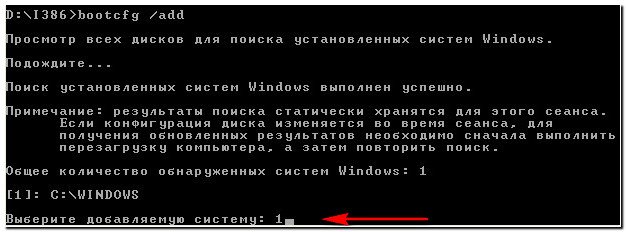


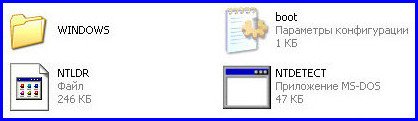
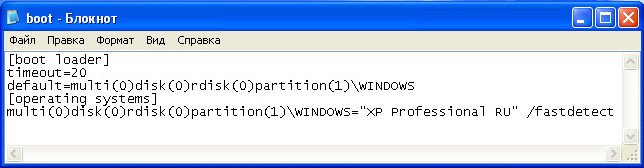

 before you download EasyRE. This guide can help you identify what version of Windows you have installed.
before you download EasyRE. This guide can help you identify what version of Windows you have installed.







